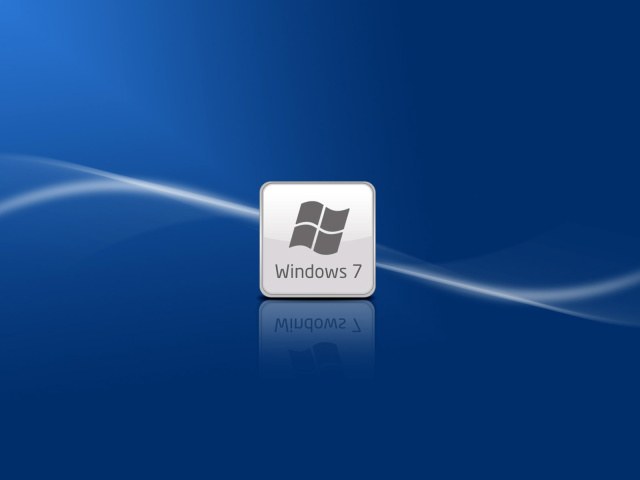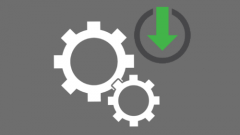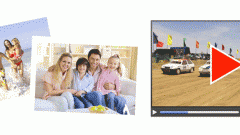Вам понадобится
- - загрузочная флешка;
- - программа Acronis True Image.
Инструкция
1
Первым делом необходимо осуществить подготовку к резервному копированию. Для этого создайте загрузочную флешку с предустановленной на ней программой Acronis True Image. Приложение считается одним из лучших вариантов для создания резервных копий семейства Windows.
2
Далее необходимо выполнить загрузку с данной флешки. Чтобы сделать это, в BIOS выставьте параметр First boot device с HDD на USB-HDD для загрузки компьютера с вашего образа.
3
После того как произошла загрузка с мультизагрузочной флешки, у вас появится окно программы Acronis, в котором кликните во вкладке «Резервное копирование» по разделу «Диски». После этого будут предложены на выбор все подключенные к компьютеру жесткие диски и их разделы. В случае резервного копирования Windows 7 помимо основного раздела ставьте галочку рядом с областью размером 100 Мегабайт.
4
Далее выберите хранилище для копии вашей операционной системы. Будьте внимательны - хранилищем должен быть другой жесткий диск, отличный от копируемого, лучше использовать внешний носитель информации. После введите название файла архива. Для удобства ориентирования в них можно дописать в названии дату создания резервной копии.
5
После совершенных операций вам будет предложено проверить введенные параметры. Если все правильно - нажмите «Приступить». В зависимости от размера копируемой информации, ожидание может длиться до 10 минут. Появится сообщение о благополучно выполненном резервном копировании.
6
После того как выполнили все операции по созданию резервной копии, необходимо вернуть «приоритет первой загрузки» в первоначальные параметры. Для этого зайдите снова в BIOS и исправьте параметр First Boot device на HDD. Теперь вы можете не беспокоиться о выходе из строя вашей техники по причине неработающего программного обеспечения. С архивом операционной системы можно восстановить параметры компьютера в короткие сроки, не затрачивая часы личного времени на переустановку ОС и драйверов к ней.
Видео по теме